文字化け(文字欠け)して出力してしまう
発生事象に合わせて運用環境を見直します
※事前確認
事前にキーボード言語設定が正しく設定されていることを確認してください。
例えば、スキャナが英語キーボードでPC(IME)が日本語キーボードの場合、「@」を「”」に、「+」を「~」に出力してしまいます。このような場合は、スキャナのキーボード設定を日本語キーボードに変更することで文字化けが解消しますので、クイックスタートガイド記載のメニューまたはUniversalConfigより作成したメニューを読み取ってください。
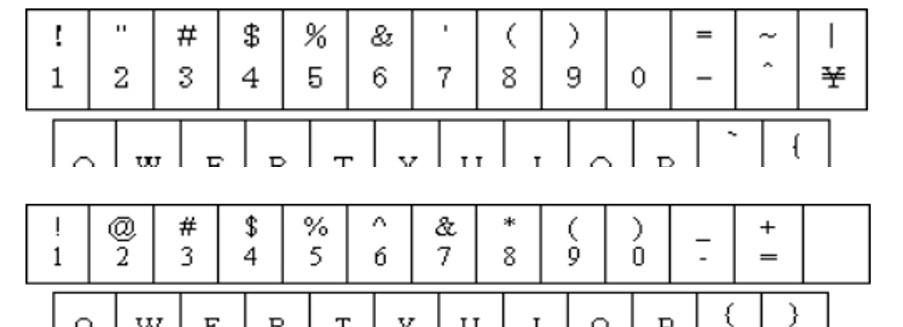
日本語キーボード(例:Shift+2 → “)
英語キーボード(例:Shift+2 → @)
USB-HIDインターフェイス(Bluetooth製品の場合、HIDモード)で文字化けや文字欠けが発生した場合は、発生頻度や出力内容により対応方法が異なります。該当する方を参照してください。もし、全角/半角などIMEの状態が出力時に決まっていない場合はこちらを参照してください。
文字化け(文字欠け)内容が毎回異なる場合
一般的に、文字化け(または文字欠け)発生確率が100%ではなかったり、文字化け内容が毎回異なる場合はスキャナからシステム(PC)までのUSBでのデータ転送は正常に行われているが、その先のキーコード出力動作時にシステム側で取りこぼしが起きている可能性が考えられます。
これは、HID(キーボード)出力で文字欠けが発生する原因の一つとして、例えばご使用のアプリケーションによりシステムに何らかの異常な(大きな)負荷がかかっているなどの理由が考えられるからです。
この事象の場合はキャラクタ間ディレイを設定することで解決する可能性がございますので、UniversalConfigをダウンロードしキャラクタ間ディレイの設定を作成、スキャナへ反映させご運用環境に合わせて調整してください。
文字化け(文字欠け)内容が毎回同じ場合
文字化け(または文字欠け)内容が毎回同じ場合は出力内容のテキストと事象発生するコード画像をテクニカルサポートへ送付してください。
どのような条件で事象再現するかを弊社で確認します。
なお、出力内容より発生事象の推測は弊社でできる可能性はございますが、事象再現しない場合はお客様環境で何が発生しているかまでは解析できません。
この事象の場合はスキャナがお客様のシステムを使用するためのキッティングおよびセットアップがされていない可能性がございます。
その場合、お手数ですが正式な設定内容をご購入先販売店様またはシステムの販売会社様へお問い合わせください。
![]()
USB-COMインターフェイス(Bluetooth製品の場合、SPPモード)への変更が可能な場合、WIME(Bluetooth製品の場合、WIMEbt)が使用できます。WIME(WIMEbt)はキーボード入力と同様のテキスト入力が可能となるツールで、キーボード入力よりも高速に安定して入力を行います。このツールはこちらからダウンロードできます。
